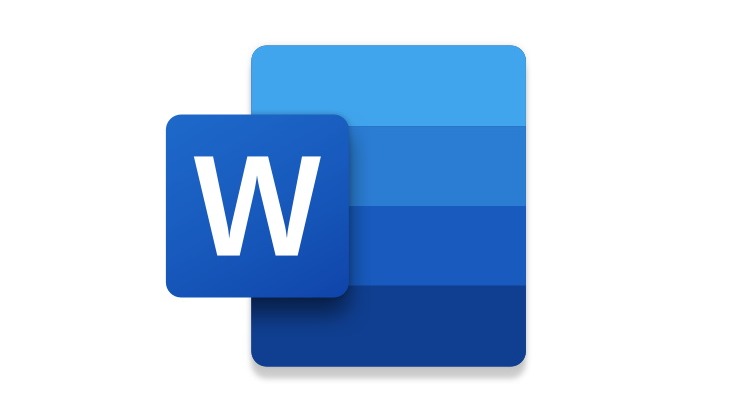
TRAITEMENT DE TEXTE - WORD
Version du programme : 1
Type de formation
DistancielDurée de formation
30 heuresAccessibilité
OuiFormation certifiante
OuiFinancement CPF
Formation finançable CPFTRAITEMENT DE TEXTE - WORD
Cette formation en 27 modules vous permettra d'acquérir les bases essentielles du logiciel Word 2019. Pour plus d'informations, n'hésitez pas à nous contacter.
Objectifs de la formation
- Avec cette formation Word 2019, vous pourrez en 106 leçons maitriser l’intégralité des fonctionnalités de Word : mise en plage évoluée, insertion de tableaux, mode Plan, styles, publipostage, gestion des images et même les formulaires.
Profil des bénéficiaires
- Tout public
- Etre en possession d'un ordinateur avec une connexion internet
- Avoir des connaissances de base Windows
Contenu de la formation
Pour commencer
- Découvrir Word
- Saisir du texte et enregistrer un document
- Fermer et ouvrir un document
- Se déplacer dans un document
- Modes d'affichage d'un document
Saisie et mise en forme des caractères
- Saisir du texte
- Sélectionner du texte
- Mettre en forme du texte
- Reproduire / annuler une mise en forme
- Maîtriser les options de la boîte Police
Modifier du texte
- Modifier, insérer supprimer du texte
- Copier et coller du texte
- Couper et déplacer du texte
- Le Presse-papiers Office
- Annuler, rétablir et répéter des modifications
Mise en forme de paragraphes
- Modifier l’alignement d’un paragraphe
- Effectuer des retraits de paragraphes
- Modifier l’interligne et l’espacement des textes
- Empêcher une rupture entre des lignes ou des paragraphes
Bordures et des trames
- Ajouter et personnaliser une bordure
- Appliquer une trame de fond
- Ajouter une bordure aux pages
Puces et numéros
- Créer une liste à puces ou numérotée
- Modifier une liste à puces ou numérotée
- Utiliser des paragraphes et ajuster les retraits dans une liste
- Utiliser une liste à plusieurs niveaux
Symboles, caractères spéciaux, lettrines
- Insérer un symbole ou un caractère spécial
- Ajouter une lettrine
Mise en page
- Paramétrer les marges et l’orientation des pages
- Insérer un saut de page
- Créer et mettre en page des sections
- Numéroter les pages
En-tête, pied de page et filigrane
- Créer un en-tête et un pied de page
- Modifier et supprimer un en-tête et un pied de page
- Créer, personnaliser et supprimer un filigrane
Impression
- Imprimer un document et paramétrer l'impression
- Imprimer une enveloppe
- Imprimer des étiquettes
Les tabulations
- Poser et appliquer une tabulation
- Utiliser la fenêtre Tabulations
- Modifier et supprimer des tabulations
- Insérer des points de suite
Les tableaux - création et mise en forme
- Insérer un tableau simple
- Insérer ou supprimer des lignes et des colonnes
- Redimensionner les lignes et colonnes d'un tableau
- Utiliser la fenêtre propriétés du tableau
- Mettre en forme des cellules
Les tableaux - fonctionnalités avancées
- Dessiner un tableau
- Utiliser les styles de tableau
- Habillage du texte et positionnement d'un tableau
- Trier le contenu d'un tableau
- Convertir un tableau en texte ou un texte en tableau
- Effectuer des calculs dans un tableau
Les images - insertion et mise en forme
- Insérer une image à partir d’un fichier
- Insérer une image en ligne
- Recadrer et rogner des images
- Ajuster l'apparence des images
- Maîtriser le volet Format de l'image
Les images - modifications et habillage
- Styles et modèles prédéfinis des images
- Redimensionner et pivoter des images
- Habillage et positionnement des images
- Organiser des objets
- Aligner, grouper et dissocier des objets
SmartArt, diagramme, graphique et zone de texte
- Insérer des icônes
- Insérer un graphique SmartArt ou diagramme
- Insérer un graphique
- Insérer une zone de texte
Correction d’un document
- Corriger l’orthographe et la grammaire
- Ajouter ou supprimer un mot du dictionnaire
- Trouver des synonymes
- Maîtriser la correction automatique
- Traduire du texte
Les styles dans Word
- Utiliser et modifier un style de texte prédéfini
- Sélectionner, effacer et supprimer un style
- Créer un nouveau style de texte
- Créer et appliquer un nouveau style de liste
- Importer et exporter des styles
Les fonctions Rechercher et Remplacer
- Rechercher et remplacer du texte
- Rechercher du texte mis en valeur
Les colonnes
- Ajouter et supprimer des colonnes
- Personnaliser des colonnes
- Insérer ou supprimer un saut de colonne
Les modèles
- Créer un document à partir d'un modèle
- Créer un modèle à partir d'un document
- Modifier un modèle existant
Dessiner avec Word
- Insérer une forme prédéfinie
- Insérer du texte dans une forme
- Dessiner une forme libre
Index et Notes de bas de page
- Créer et mettre à jour un index
- Insérer une note de bas de page
- Insérer un signet
- Insérer un renvoi
Documents longs
- Le mode Plan
- Générer une table des matières
- Créer une table des matières à l’aide de champs
Publipostage avec l'assistant
- Publipostage : document principal et source de données
- Publipostage : modification, champs et fusion de données
- Publipostage : définir des règles et conditions
Les formulaires
- Créer un formulaire avec l'onglet Développeur
- Insérer des contrôles du contenu dans un formulaire
- Protéger, diffuser et déprotéger un formulaire
Les révisions
- Suivi des modifications d'un document
- Révisions et modifications d'un document
- Gérer les commentaires
- Combiner des documents révisés
- Accepter et refuser les révisions
Équipe pédagogique
Suivi de l'exécution et évaluation des résultats
- Le suivi de la réalisation se fera pas la signature de feuille d'émargement par demi-journée
- L'évaluation de l'acquisition des compétences s'effectue tout au long de la formation grâce à des exercices, des ateliers pratiques et des mises en situation
- L'évaluation finale se fera par un QCM
- Un certificat de réalisation est remis à l'apprenant à l'issue de la formation (extranet)
Ressources techniques et pédagogiques
- Plateforme e-learning 24h/24, 7J/7 pour suivre votre formation
- Exercices pratiques et supports de cours téléchargeables
- Espace apprenant avec toutes les informations et documents relatifs à la formation mis à disposition
- En cas de soucis quelconque (question sur un cours, difficulté à résoudre un exercice, incompréhension sur un module, utilisation du logiciel), l'apprenant peut poser toutes les questions qu'il souhaite et communiquer avec un interlocuteur quand il le souhaite par e-mail et recevra aussitôt la solution à son problème
Qualité et satisfaction
Modalités de certification
- Apprendre à maîtriser les principes de bases de Word. Grâce à cette formation, vous améliorerez votre niveau, dans un contexte professionnel ou pour votre projet personnel. Le passage de votre certification vous permettra d’attester de votre niveau auprès de votre employeur, ou vous donnera une meilleure employabilité.
- Réaliser un score de 75% minimum pour l'obtention du certificat.
- RS6559 - ICDL (EURO APTITUDES) - Traitement de Texte (Word, Writer, Google Docs) - Date d'enregistrement : 27/03/2024
- 3 ans
Délai d'accès
Accessibilité
Nous mettons un point d’honneur à garantir l’accessibilité de nos formations aux personnes en situation de handicap. Que ce soit en termes d’accès physique, de supports pédagogiques ou d'aménagements spécifiques, nous nous engageons à adapter nos sessions pour répondre aux besoins individuels. Si vous avez des besoins particuliers, n’hésitez pas à nous en informer en amont afin que nous puissions prendre les dispositions nécessaires pour vous assurer une expérience de formation optimale par mail à contact@healthconsulting.fr
